华硕笔记本进入bios按哪个键 华硕笔记本按什么键进入bios
更新时间:2022-08-07 15:59:08作者:huige
bios界面是很多人经常会用到的一个功能,比如设置U盘启动的话,就要进入bios,通常会使用快捷键来进入,但是很多用户并不知道华硕笔记本进入bios按哪个键,针对此问题,接下来就给大家介绍一下华硕笔记本按什么键进入bios吧。
具体步骤如下:
1.华硕笔记本进入bios的按键是esc,电脑开机之后,不停的按esc键即可;
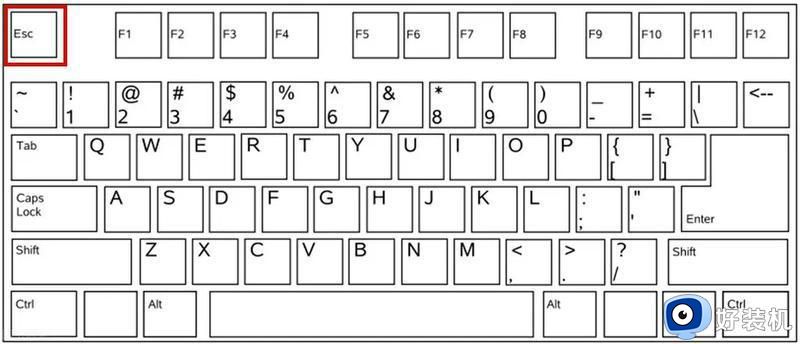
2.如果想要设置u盘启动,可以根据以下步骤。进入bios以后,按F7进入高级模式;
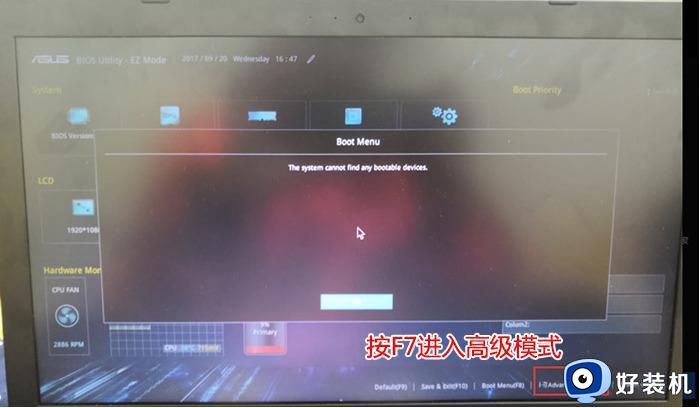
3.进入高级模式后,按→方向键移动到Security。选择Secure Boot,然后回车进入把Secure Boot control选enabled改为disabled关闭安全启动;
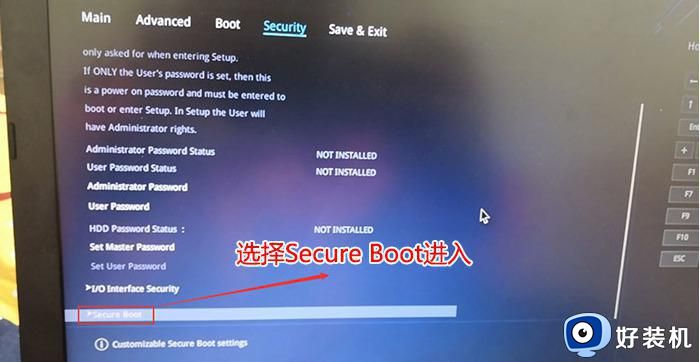
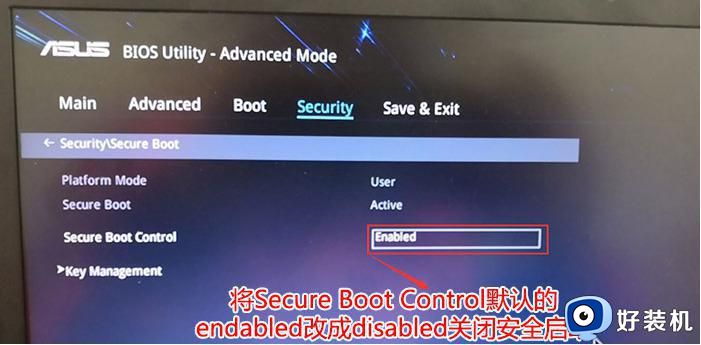
4.再切换到BOOT的选项,把CSM support由disabled改成enabled,开启兼容模式.然后按F10保存设置;
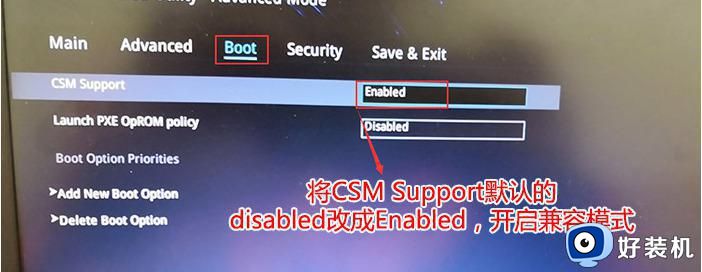
5.插入U盘启动盘,重启按ESC就会识别到U盘启动项;
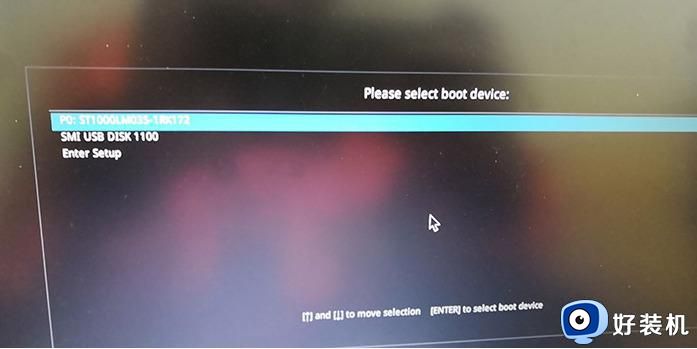
上述给大家介绍的便是华硕笔记本进入bios按哪个键的详细内容,有需要的用户们可以学习上面的方法来进行解决,大家可以尝试一下吧。
华硕笔记本进入bios按哪个键 华硕笔记本按什么键进入bios相关教程
- 华硕笔记本进bios按什么键 华硕笔记本按什么进入bios设置
- 怎样进入华硕笔记本的BIOS界面 华硕笔记本进入BIOS的步骤
- 华硕主板怎么进入bios按F几 华硕主板进入bios按什么键
- 华硕笔记本bios怎么改成中文 华硕笔记本bios中文界面设置方法
- 华硕进入bios按哪个键 华硕电脑如何进入bios
- 华硕v556u怎么设置u盘启动 华硕v556u笔记本bios设置u盘启动教程
- 华硕笔记本按f8进入不了安全模式 华硕笔记本按F8无法进入安全模式怎么解决
- 华硕主板u盘启动按f几 华硕进入bios设置U盘启动的方法
- 华为笔记本怎么进入bios设置界面 华为笔记本进入bios是什么键
- 联想g50进bios按什么键 联想g50进入bios设置按哪个键
- 电脑无法播放mp4视频怎么办 电脑播放不了mp4格式视频如何解决
- 电脑文件如何彻底删除干净 电脑怎样彻底删除文件
- 电脑文件如何传到手机上面 怎么将电脑上的文件传到手机
- 电脑嗡嗡响声音很大怎么办 音箱电流声怎么消除嗡嗡声
- 电脑我的世界怎么下载?我的世界电脑版下载教程
- 电脑无法打开网页但是网络能用怎么回事 电脑有网但是打不开网页如何解决
电脑常见问题推荐
- 1 b660支持多少内存频率 b660主板支持内存频率多少
- 2 alt+tab不能直接切换怎么办 Alt+Tab不能正常切换窗口如何解决
- 3 vep格式用什么播放器 vep格式视频文件用什么软件打开
- 4 cad2022安装激活教程 cad2022如何安装并激活
- 5 电脑蓝屏无法正常启动怎么恢复?电脑蓝屏不能正常启动如何解决
- 6 nvidia geforce exerience出错怎么办 英伟达geforce experience错误代码如何解决
- 7 电脑为什么会自动安装一些垃圾软件 如何防止电脑自动安装流氓软件
- 8 creo3.0安装教程 creo3.0如何安装
- 9 cad左键选择不是矩形怎么办 CAD选择框不是矩形的解决方法
- 10 spooler服务自动关闭怎么办 Print Spooler服务总是自动停止如何处理
